Microsoft Teams je podniková platforma, která firmám nabízí širokou škálu služeb. Patří sem videokonference, firemní chat, ukládání souborů a sdílení dokumentů. Teams se stal nepostradatelným nástrojem pro vzdálenou spolupráci, umožňující firmám efektivně růst, organizovat se a propojovat své zaměstnance. Díky integraci Microsoft Teams s Outlookem je nyní ještě snazší zůstat v kontaktu. To ocení zejména uživatelé, kteří pravidelně využívají obě platformy. Pokud i vy hledáte způsob, jak tyto dvě aplikace propojit a zefektivnit tak svůj pracovní život, jste na správném místě. Připravili jsme pro vás podrobný návod, který vám ukáže, jak nainstalovat doplněk Microsoft Teams pro Outlook. Začněme tedy tím, že si vysvětlíme, co přesně integrace obou platforem obnáší a jak ji provést.
Jak nainstalovat a používat doplněk Teams pro Outlook
Propojení Microsoft Teams s Outlookem je přínosné pro všechny, kteří využívají obě tyto aplikace. Integrace umožňuje uživatelům plánovat schůzky nebo využívat Microsoft Teams přímo z Outlooku, aniž by museli otevírat obě aplikace zvlášť. Po přidání Microsoft Teams do Outlooku se na domovské stránce Outlooku objeví ikona Teams, která je kdykoli dostupná. Tato integrace funguje na Windows, mobilních zařízeních, počítačích MAC a také na webu.
Kde mohu spustit doplněk Teams pro Outlook?
Integrace je dostupná pro nejnovější verze Office 365. Pro spuštění doplňku vyzkoušejte následující verze Office a Windows:
- Office 2013
- Office 2016
- Office 2019
- Office 2021
- Exchange 2013
- Exchange 2016
- Windows 10
- Windows 11
Co je třeba zvážit u doplňku Teams Meeting?
- Ujistěte se, že máte ve svém profilu Outlook poštovní schránku Exchange, která je kompatibilní s plánováním schůzek Teams.
-
Živé události nelze plánovat.
-
Schůzky v kanálech také nelze plánovat.
- V případě, že na vašem počítači používáte ověřovací proxy server, doplněk nebude fungovat.
Než se pustíme do samotných kroků, ujistěte se, že máte obě aplikace nainstalované ve svém počítači. Poté můžete pomocí doplňku začít využívat Teams v rámci Outlooku.
Krok 1: Povolte doplněk Microsoft Teams
Bez aktivovaného doplňku Teams není integrace s Outlookem možná. Pro plné využití výhod je proto nutné doplněk nejprve povolit. Postupujte podle následujících kroků:
1. Stiskněte klávesu Windows, zadejte „outlook“ a klikněte na „Otevřít“.
2. Klikněte na nabídku „Soubor“.
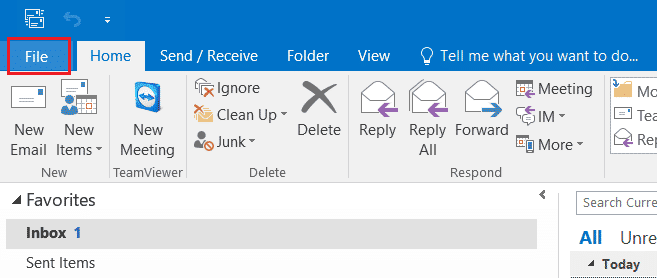
3. Poté klikněte na „Možnosti“.
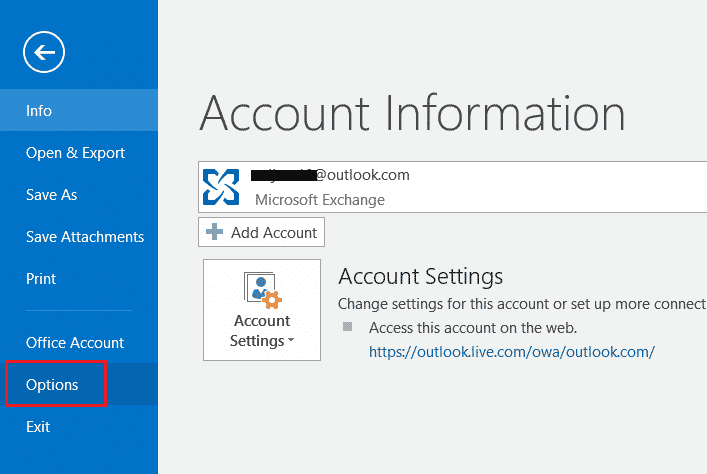
4. Vyberte „Doplňky“.
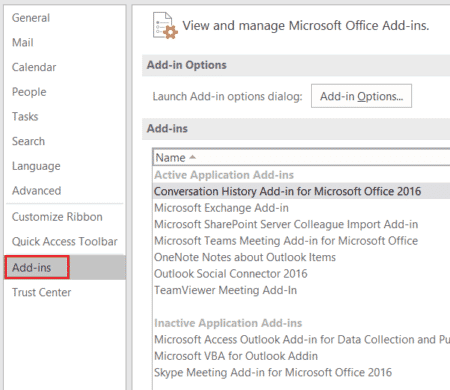
5. V rozbalovacím seznamu změňte typ doplňků na „Zakázané položky“ a klikněte na „OK“.
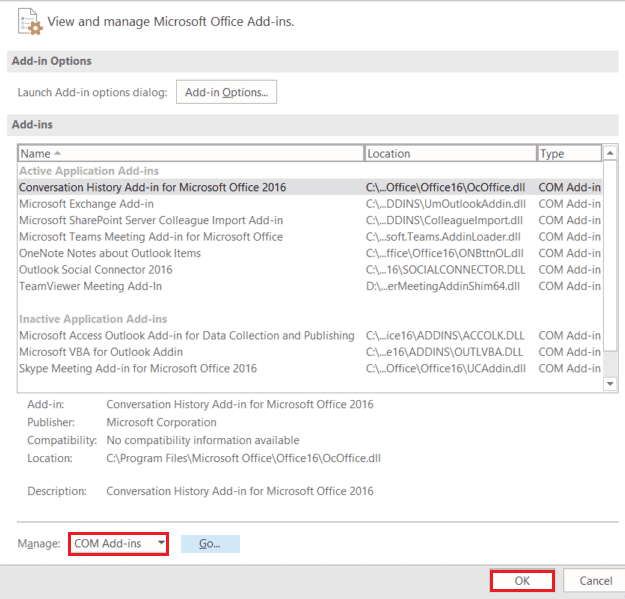
6. Následně zkontrolujte, zda je doplněk „Microsoft Teams Meeting Add-in for Microsoft Office“ zakázaný. Pokud ano, klikněte na „Povolit“.
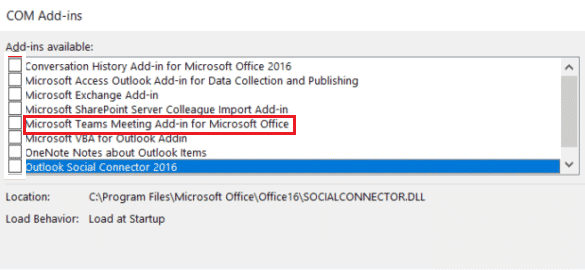
Po aktivaci doplňku se možnost schůzky objeví na domovské stránce aplikace Outlook.
Krok 2: Nastavení schůzky v Microsoft Teams
Integrace Microsoft Teams s Outlookem umožňuje uživatelům snadno využívat možnost schůzek Teams přímo z Outlooku. Postupujte podle následujících kroků:
1. Spusťte aplikaci Outlook.

2. Na domovské stránce klikněte na ikonu „Teams call“ (Hovor Teams).

3. V okně schůzky nastavte zvuk a video a klikněte na „Připojit se“.
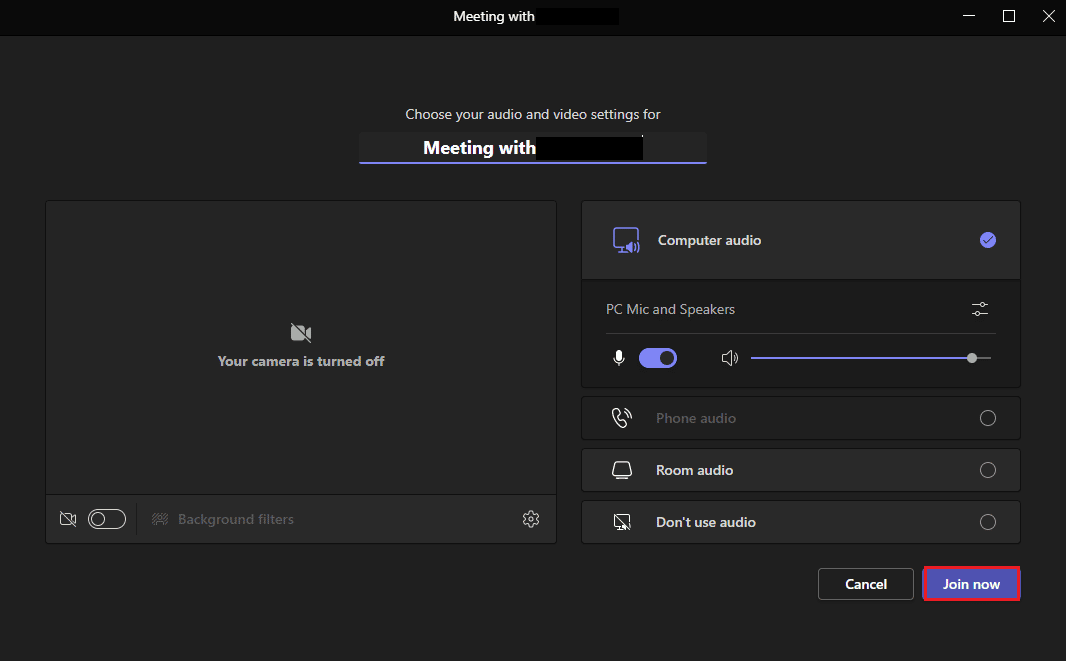
Krok 3: Nastavení kalendáře
Kromě plánování schůzek můžete v kalendáři pomocí doplňku Teams pro Outlook také nastavovat informace o nadcházejících schůzkách. Můžete zde zadat podrobnosti, jako je předmět, čas schůzky a účastníci. Po přípravě pozvánky ji můžete odeslat ostatním členům. Chcete-li nastavit kalendář, postupujte podle následujících kroků:
1. Otevřete aplikaci Outlook z vyhledávání Windows.

2. Klikněte na ikonu „Kalendář“ na levém postranním panelu domovské stránky.
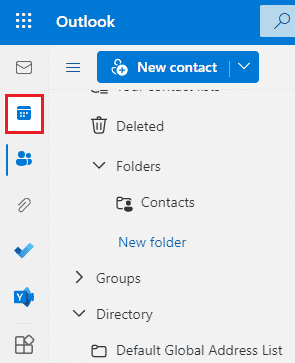
3. Klikněte na „Nová událost“.
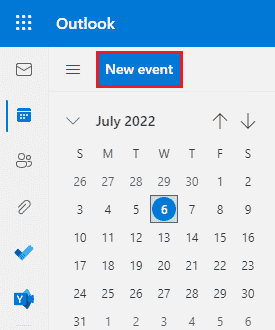
4. Vyplňte údaje a klikněte na „Uložit“.
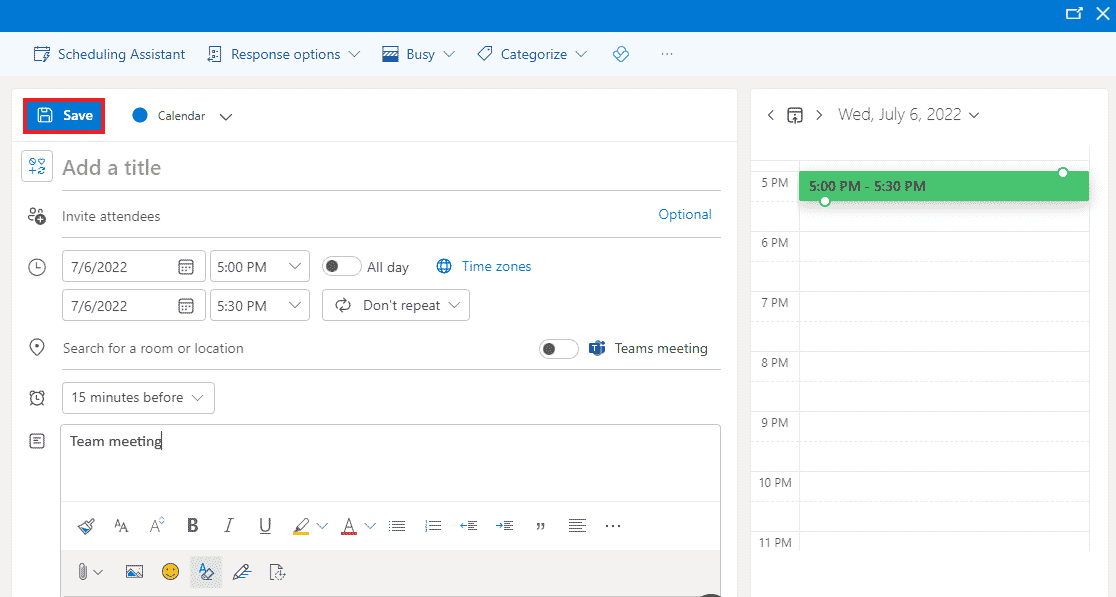
5. Klikněte na „Sdílet“.
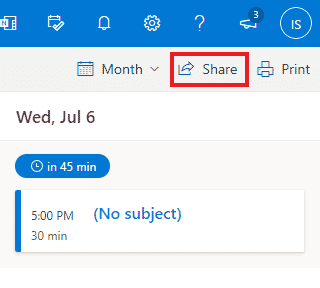
6. Zadejte e-mailovou adresu nebo jméno kontaktu a klikněte na „Sdílet“.
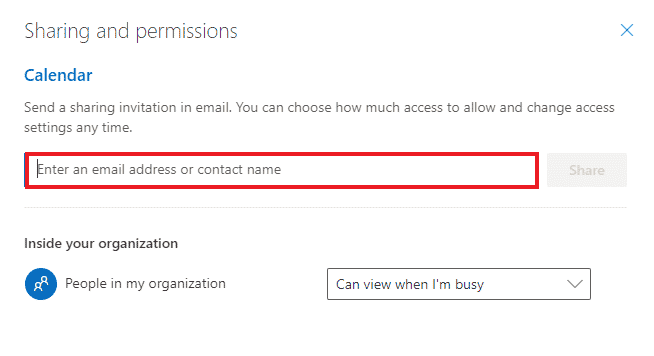
Často kladené otázky (FAQ)
Q1. Je desktopová aplikace Outlook zdarma?
Ans. Ano, Outlook pro stolní počítače je bezplatná aplikace pro správu pošty, ukládání souborů, telefonování, posílání textových zpráv a další firemní účely.
Q2. Je doplněk jediným způsobem, jak integrovat Microsoft Teams do Outlooku?
Ans. Ano, Microsoft Teams lze do Outlooku přidat pouze prostřednictvím doplňku, který najdete v nabídce „Soubor“ v Outlooku.
Q3. Mohu používat Microsoft Teams v Outlooku na svém mobilním telefonu?
Ans. Ano, pokud máte aplikace Microsoft Teams a Outlook nainstalované v mobilním telefonu, můžete Teams v Outlooku používat povolením příslušného doplňku.
Q4. Mohu přidat další aplikace pro integraci s Outlookem?
Ans. Ano, uživatelé Microsoftu mohou povolit a používat například integraci Skype s Outlookem.
Q5. Jak je integrace Teams s Outlookem užitečná?
Ans. Microsoft Teams v Outlooku je pro běžné uživatele velmi užitečný pro správu každodenních úkolů, jako je plánování schůzek, nastavování kalendáře, připojování se ke schůzkám a mnoho dalších. Navíc díky Teams v Outlooku mohou uživatelé rychleji dostávat upozornění.
***
Integrace Microsoft Teams a Outlooku je jedním z nejlepších vylepšení pro uživatele Microsoft 365. Usnadňuje práci především těm, kteří jsou zvyklí pracovat online. Od sledování nových schůzek až po okamžité připojování k hovorům – mnoho úkolů lze ovládat přímo z aplikace Outlook. Doufáme, že vám tento návod pomohl nejen s instalací doplňku Teams pro Outlook, ale také s pochopením jeho výhod. Pokud máte další otázky nebo cenné návrhy, neváhejte je zanechat v sekci komentářů níže.